Tin tức
Cách kích hoạt Windows Search Service
Nếu bạn đang sử dụng Windows Server 2012 R2 hoặc Windows Server 2008 R2 cùng với Synology NAS, việc kích hoạt Windows Search Service là cần thiết để tối ưu hóa khả năng tìm kiếm tệp và nội dung trong hệ thống. Trong bài viết này, Mstartech sẽ hướng dẫn bạn cách kích hoạt Windows Search Service cho Windows Server 2012 R2 và Windows Server 2008 R2 khi sử dụng DSM 7.0 trở lên, giúp bạn có thể tìm kiếm tệp và nội dung tệp trong các thư mục đã được lập chỉ mục hoàn toàn bằng Windows File Explorer.
Mục lục nội dung
Môi trường để kích hoạt Windows Search Service
- NAS Synology đang chạy DSM 7.0 hoặc cao hơn.
- Windows Server 2012 R2 và Windows Server 2008 R2.
Cách kích hoạt Windows Search Service cho Windows Server 2012 R2
Mở Server Manager, nhấp vào Manage và chọn Add Roles and Features.
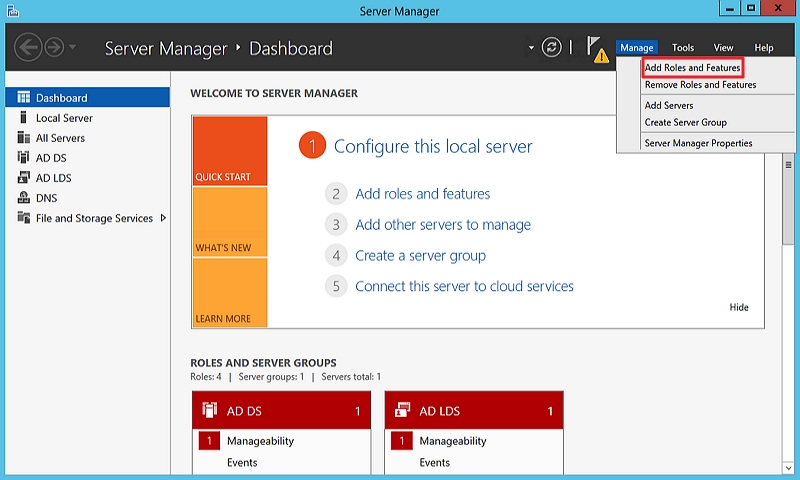
Bước 1: Tại trang Before You Begin, nhấp Next.
Bước 2: Tại trang Installation Type, chọn Role based or feature-based installation và nhấp Next.
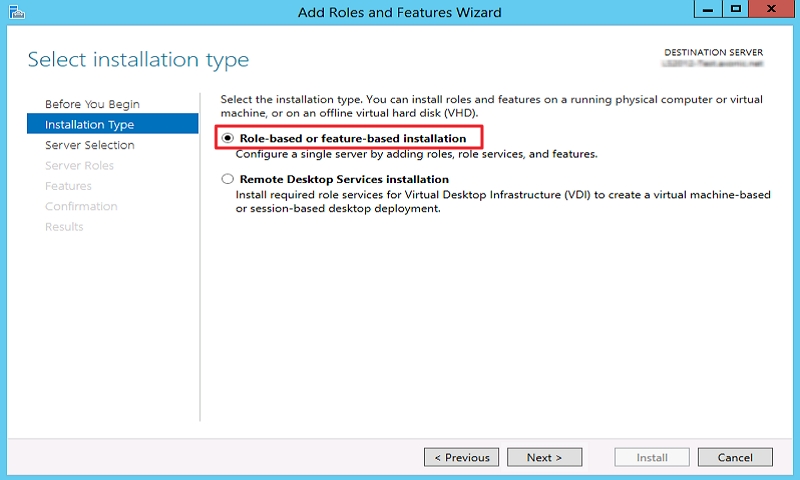
Bước 3: Tại trang Server Selection, chọn máy chủ đích và nhấp Next.
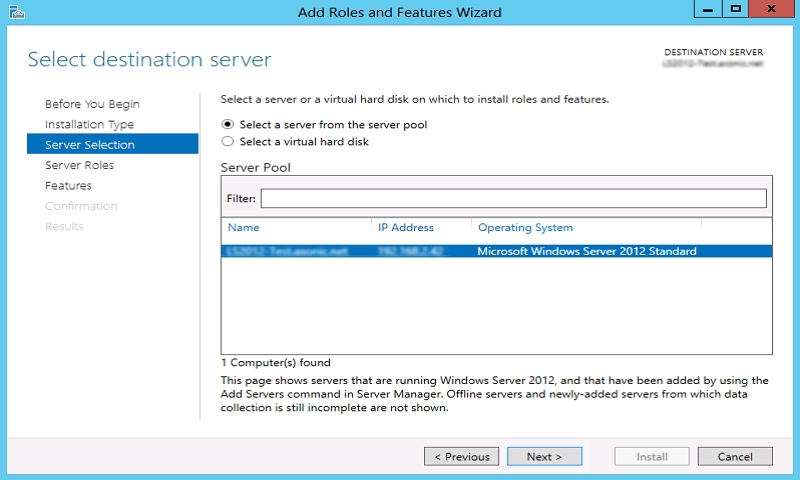
Bước 4: Tại trang Server Roles, nhấp Next.
Bước 5: Tại trang Features, đánh dấu vào ô Windows Search Service và nhấp Next.

Bước 6: Tại trang Confirmation, nhấp Install để hoàn tất cài đặt.
Cách kích hoạt Windows Search Service cho Windows Server 2008 R2
Bước 1: Truy cập Start > All Programs > Administrative Tools và mở Server Manager.
Bước 2: Mở rộng Roles ở khung bên trái, nhấp chuột phải vào File Services, và chọn Add Role Services.
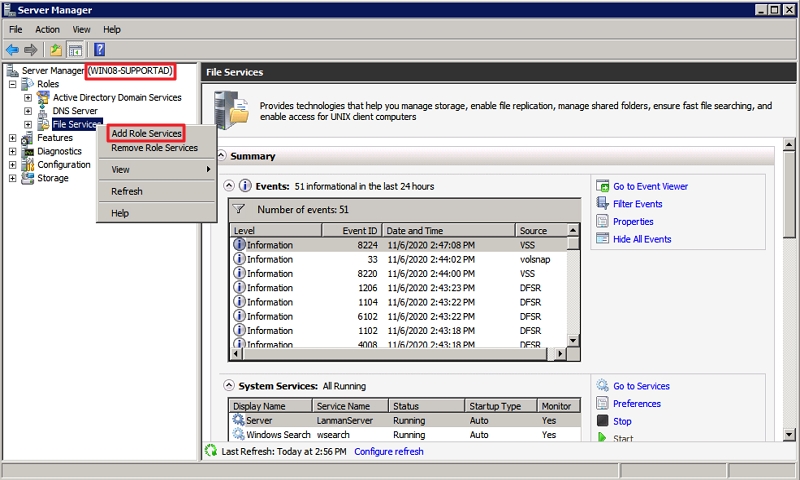
Bước 3: Tại trang Role Services, đánh dấu vào ô Windows Search Service và nhấp Next.
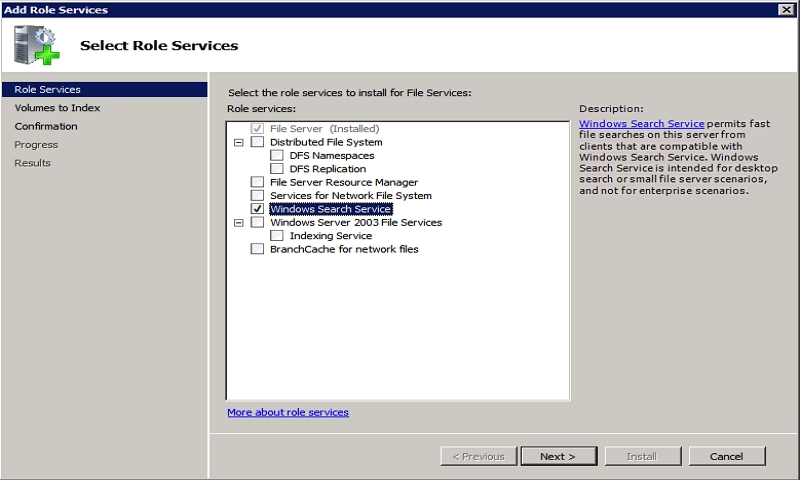
Bước 4: Tại trang Volumes to Index, nhấp Next.
Bước 5: Tại trang Confirmation, nhấp Install để hoàn tất cài đặt.
Với hướng dẫn chi tiết về cách kích hoạt Windows Search Service cho Windows Server 2012 R2 và Windows Server 2008 R2 trên, bạn đã có thể cải thiện hiệu quả tìm kiếm tệp và quản lý dữ liệu trên hệ thống của mình. Để tối ưu hóa hơn nữa khả năng lưu trữ và bảo mật dữ liệu, hãy lựa chọn NAS từ Mstartech. Khi mua hàng tại Mstartech, bạn sẽ nhận được sự hỗ trợ online miễn phí trọn đời, đảm bảo hệ thống của bạn luôn hoạt động một cách hoàn hảo.



[codfe_posts_related]